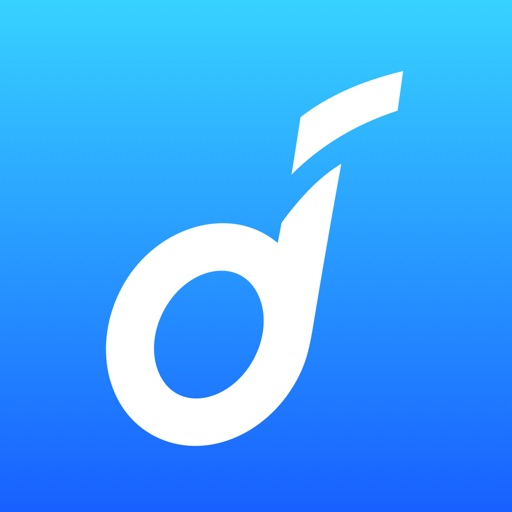リモート会議が多いので、 スピーカーフォン Anker PowerConf を購入しました
便利なアイテムが大好きな、オッサンLABO(@ossan_labo)のオッサンです
会議では、スムーズなコミュニケーションが重要ですが・・・
リモート会議の場合、コミュニケーションにカメラとマイクが必須ですよね
特に相手の声を聴くスピーカーと、自分の声を伝えるマイクは必須アイテムです
ということで今回の記事テーマは・・・
と言うお話しです
スピーカーフォン

リモート会議をする時に、どんなスピーカーとマイクを使っていますか?
“ヘッドセット” を使っている人も多いかもしれませんが・・・
“ヘッドセットは、頭と耳が締め付けられる”というデメリットがあります
でもマイクとスピーカー機能がある “スピーカーフォン” なら・・・
何も装着せずに自然な態勢で、リモート会議に参加することが出来るのです
さらに同じ場所から複数でリモート会議をする場合は、特にスピーカフォンが必須です

複数人でリモート会議に参加する
たとえば一つの会議室で、複数の人がリモート会議に参加する場合・・・
パソコンが一台だと、パソコンから離れている人の声が拾いにくくなりますよね

参加者一人一人にパソコンを用意する方法もありますが・・・
その場合は、パソコン同士のマイクが “ハウリング” を起こす可能性があります
ハウリングとは、スピーカーから出た音をマイクが拾い、その音が増幅されてまたスピーカーから出てというループを繰り返す減少のことです。
そんなリモート会議の音声トラブルを避けるためにも・・・
同じ会議室から複数の人が参加する場合は、スピーカーフォンが必要になるという訳です
複数人が快適にリモート会議に参加できる
各メーカーから様々なスピーカーフォンが発売されていますが・・・
そのほとんどは複数の人が、同時にリモート会議に参加することを想定しています
たとえばスピーカーフォンには “集音” という機能が備わっていて・・・
少し離れた場所に居る人の声も、シッカリ拾えるようになっています
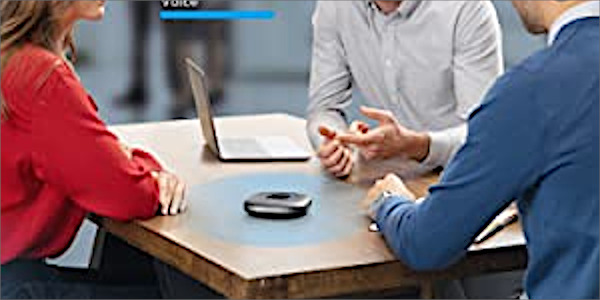
普通パソコンのマイクの場合、近い人の声を拾うように設計されていますが・・・
スピーカーフォンがあると、離れた場所に居る人の声もシッカリ聞こえるワケです
集音性能は各メーカーにもよりますが、基本的には3mくらいの距離なら問題無く拾えるようになっています。
自動的にマイクの精度を調整してくれる
会議室でリモート会議をすると、パソコンから離れて座る人もいますが・・・
スピーカフォンは、どの方向からも声が拾える指向性があるので問題ありません
マイクは、指向性によって音を最大限にとらえる方向が異なります。
たとえば一般的なマイクは “単一指向性” なので・・・
1方向の声をシッカリと拾ってくて、一人でリモート会議に参加するのに向いています
一方で複数で参加する場合は、色々な場所からの声を拾う必要があるため・・・
“無指向性” と呼ばれる全方向の音を拾う必要があります
もちろんスピーカーフォンは無指向性なので、誰がどこに居ても問題ありません
しかもスピーカーフォンによっては、オートゲイン機能が備わっていて・・・
離れた人の声を自動的に増幅して、相手に届ける機能が備わっている場合があります
これなら多少離れて座っても、スピーカフォンがあれば快適にリモート会議が出来ますよね
接続が簡単でスグに通話できる
リモート会議をしていると、iPhoneの付属イヤフォンなど・・・
ケーブルの付いたヘッドセットで、リモート会議に参加している人がいます
ケーブル接続は確実ですが、ケーブル自体が気になりますよね?
でもスピーカーフォンの場合、ワイヤレスが多く接続設定も簡単です
ワイヤレスなので、会議中もケーブルを気にせずメモを取れます
スマホの外部スピーカーになる
さらにリモート会議には、あまり関係ないかもしれませんが・・・
スピーカーフォンは、スマホにも簡単に接続できます
リモート会議が終わって、一息つきたい時に・・・
スピーカフォンを外部スピーカとして、スマホの音楽を流すことが出来ます
スピーカフォンは音質も良いので、オススメの使い方ですよ
Anker PowerConfを買ってみた

オッサンLABOの仕事は、3~4人が会議室に集まって・・・
リモート会議に参加することが多く、スピーカフォンを購入することになりました
数あるスピーカフォンの中から、今回購入したのが Anker PowerConf です
個人的には、Ankerと聞くと充電器のイメージがあったのですが・・・
スピーカフォンも販売していて、これが結構な優れモノの商品だったのです
Anker PowerConfの特徴
リモート会議が多くなって、スピーカフォンの需要が高くなったのか・・・
結構お値段の高いスピーカフォンが多いんですよね
たとえば “ヤマハ” が出しているスピーカーフォンは、3万円ほどで売られていました
それに比べてAnker PowerConfは、1万円ほどで購入することが出来ます
もちろん1万円台で購入できるスピーカフォンは他にもありますが・・・
Anker PowerConfと同等のスペックで、1万円台のスピーカフォンは少ないのです
- Zoomミーティング公式認証製品
- パソコンへの接続が簡単
- 豊富な機能が搭載されている
Zoomミーティング公式認証製品
オッサンLABOはリモート会議で、Zoomをよく利用しているのですが・・・
Anker PowerConf のスピーカフォンは、Zoomミーティング公式認証製品です
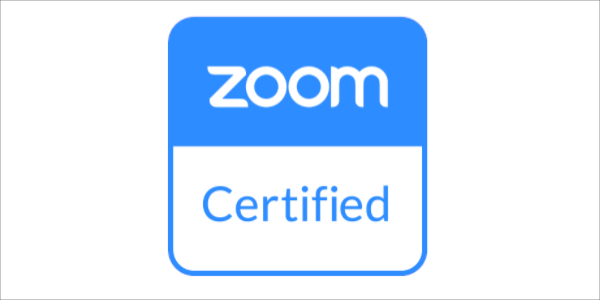
なにが “Zoomミーティング公式認証製品” なのか詳しいところは解りませんが・・・
Zoomミーティングで使用した場合、集音データが最適化されるとのことです
つまりZoomミーティングは、より音声がクリアに聞こえるということみたいです
さらにAnker PowerConfで、ミュート操作をすると・・・
Zoomミーティングと連動して、Zoom上でもミュートになります

操作ボタンもタッチパネルなので、リモート会議中にAnker PowerConfを操作しても・・・
“カチッ!”というようなスイッチ音が、出ない設計も素晴らしいですね
パソコンへの接続が簡単
Anker PowerConfは、Bluetooth内蔵なので・・・
Bluetooth対応パソコンであれば、簡単にデバイスの追加で簡単に接続できます
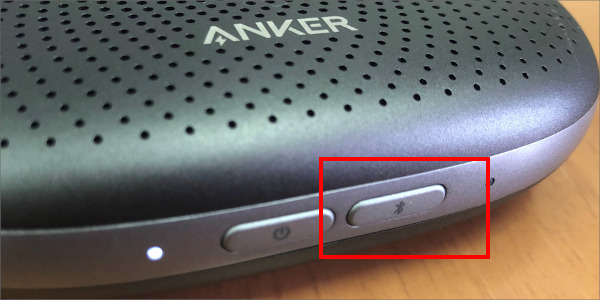
さらにパソコンの設定が苦手な人でも安心なのが、USB接続が出来ることです
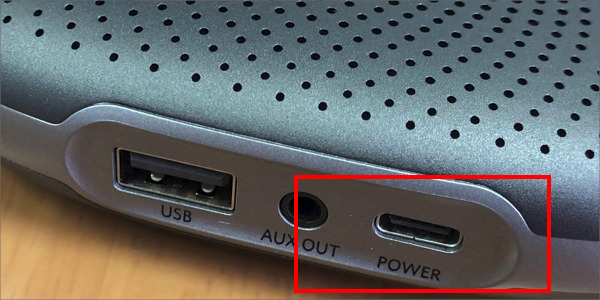
付属のUSBケーブルでパソコンと接続すれば、すぐに使用できます
しかも給電も同時にできるので、USB接続なら長時の会議も安心ですね
豊富な機能が搭載されている
Anker PowerConfは、コンパクトなボディで持ち運びにも便利
| サイズ | 約124 × 124 × 28mm/約340g |
|---|---|
| 接続方法 | Bluetooth(5) / USB Type-C |
| 連続使用時間 | 最大24時間 |
| 付属品 | 本体・ハードケース・USBケーブル |
そしてコンパクトなボディに、充実した機能が搭載されています
たとえば全指向性マイクが、360度に6つ配置されていて・・・
オートゲイン機能も内蔵されているので、全方向から声を確実に拾うことが出来ます

さらにAnker PowerConfには、ノイズリダクション機能が搭載されています
集音性の高いスピーカフォンは、どうしても周囲の雑音なども拾ってしまいますが・・・
Anker PowerConfの場合、雑音を押さえてクリアな通話を可能にしてくれます
スマホアプリでモード変更が可能
Anker PowerConfは、Soundcoreというスマホアプリで接続することで・・・
本体電源やスピーカー音量、シングルモードとグループモードなどの切り替えが出来ます
スマホアプリでAnker PowerConfを操作出来れば、離れた場所から・・・
音量を調整したりマイクミュートにしたり、遠隔操作が可能になるのです
- シングルモード:集音距離を短くして、2m以内の音を拾います
- グループモード:集音距離を延長して、最大3mの音を拾います
Anker PowerConfを使ってみた感想
ということで早速、購入した Anker PowerConf をリモート会議で使ってみたました!
結論から言うと、仕事で十分に使えるスピーカフォンだと思います
まず音質ですが、人の声を聴く上のに問題の無い音質ですし・・・
音量もMAXにすると、広い会議室でも端まで聞こえる音量が出ます
ただ使ってみて、注意しないといけないポイントもありました
- Anker PowerConfを中心に2mが最適
- パソコンと接続中はスマホ操作は出来ない
- 参加者の作業音も拾ってしまう
Anker PowerConfを中心に2mが最適
Anker PowerConfは、グループモードで “3m” の集音性能となっていますが・・・
確実にクリアな音声を届けるためには、2mくらいの距離がベストです

Anker PowerConfの説明には、”8名程度の使用が最適”って書かれてましたが・・・
人との距離を取ることを考えると、6名程度のリモート会議くらいが丁度いいと思います

もし3mくらい離れると、Anker PowerConfに向かって話さないと聞こえにくく・・・
資料を見ながら話した人の声は、上手く相手に聞こえないこともありました
Zoomの音声設定で、マイクの音量を”自動で音量を調整”にチェックを入れると、3m離れた人の声も、かなり大きく聞こえるようになりました。
パソコンと接続中はスマホ操作は出来ない
Soundcoreを使うことで、遠隔でAnker PowerConfを操作できるのですが・・・
遠隔操作は、スマホと接続していることが条件になります
つまりパソコンと接続している場合は、リモート操作は出来ないわけです
あまりリモート会議中に、Anker PowerConfを操作することはありませんが・・・
パソコン接続中に、スマホで操作ができなくなるのは残念です
参加者の作業音も拾ってしまう
Anker PowerConfは集音性能が良いのか、余計な周囲の音も拾ってしまいます
たとえばメモを取る “ペンの音” や “資料をめくる音” など・・・
Anker PowerConfに近い人が動くと、その音を拾ってしまうことがありました
ノイズリダクション機能があっても、動作音が完全に削除されることはないようですね
Anker PowerConfから 1mほど離れると、ほとんど動作音は入りませんが・・・
複数で会議をすると、どうしても近くになる人もいるので注意が必要ですね
便利!スピーカーフォン

細かく言えば “気になるポイント” もありましたが、全体を見れば・・・
リモート会議が格段に快適になったので、買って損の無い商品だと思います
Anker PowerConfは、4~6人のリモート会議なら十分ですね
スピーカーフォンを探しているなら、 Anker PowerConf おススメですよ
オッサンLABOブログでは・・・
“安心して使える中古パソコンや便利な周辺機器”などを紹介しています
今後ともオッサンLABOをよろしくお願いいたします